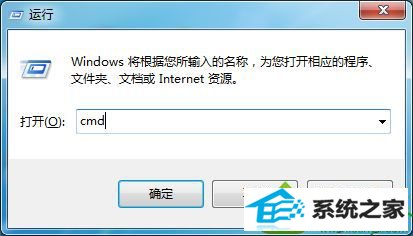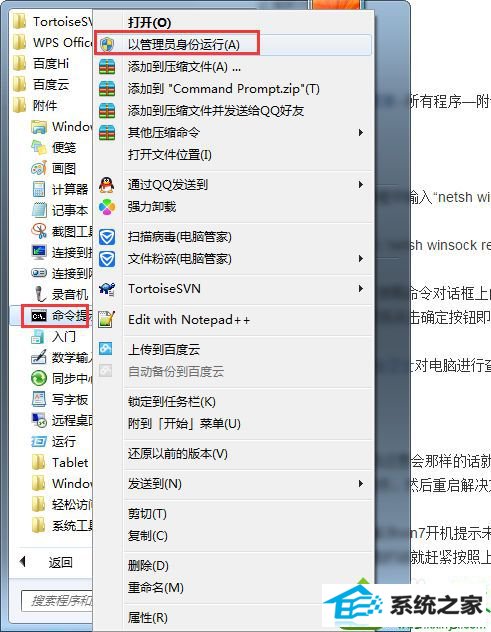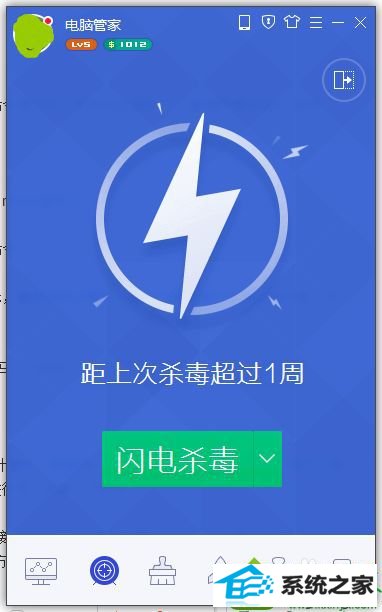当前位置:主页 > 系统教程 > 手把手帮你win10系统连不上网提示未能连接一个windowe服务的技巧
手把手帮你win10系统连不上网提示未能连接一个windowe服务的技巧
发布日期:2019-10-04
作者:深度技术
来源:http://www.518586.com
今天和大家分享一下win10系统连不上网提示未能连接一个windowe服问题的解决方法,在使用win10系统的过程中经常不知道如何去解决win10系统连不上网提示未能连接一个windowe服的问题,有什么好的办法去解决win10系统连不上网提示未能连接一个windowe服呢?小编教你只需要1、进入系统后按下“win + R”快捷键打开运行窗口,输入“cmd”并点击确定打开命令提示符; 2、接着输入“nETsH winsoCK REsET CATALoG”命令,并按下回车重新启动“system Event notification service”服务;就可以了;下面就是我给大家分享关于win10系统连不上网提示未能连接一个windowe服的详细步骤::

方法一: 1、进入系统后按下“win + R”快捷键打开运行窗口,输入“cmd”并点击确定打开命令提示符;
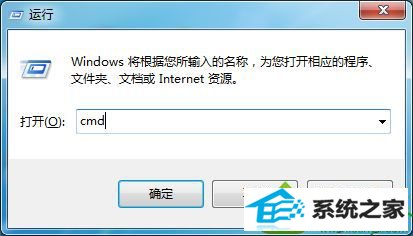
2、接着输入“nETsH winsoCK REsET CATALoG”命令,并按下回车重新启动“system Event notification service”服务;

3、或者可以在服务在重启“system Event notification service”服务;

方法二: 1、打开“开始”菜单,进入“所有程序--附件”,右键点击命令提示符打开菜单,选择“以管理员身份运行”;
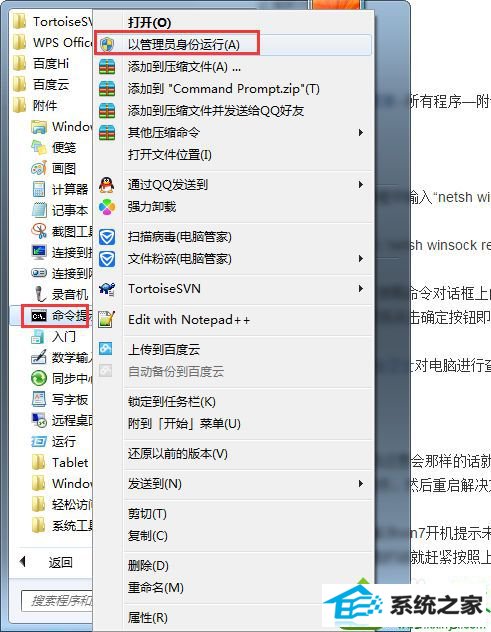
2、然后输入“netsh winsock reset”命令,按下回车重置网络;

3、完成之后我们重启电脑,如果还不管用的话就在开机时选择安全模式重新执行上述操作;

4、另外还有一种原因就是电脑中病毒了,用杀毒软件杀一下。
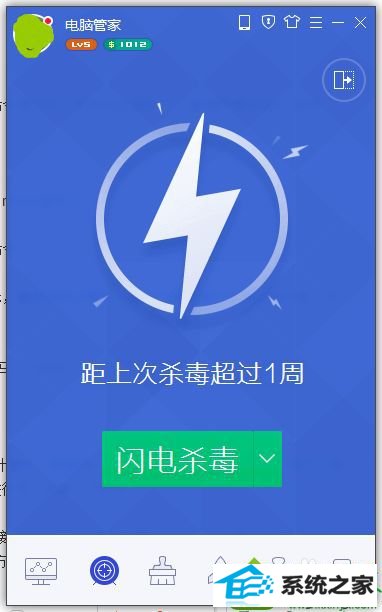
以上就是win10连不上网提示未能连接一个windowe服务的解决方法的所有内容了,一般只要重新启动一下“system Event notification service”服务就可以解决。